电脑wps空白页怎么删除 WPS怎样删除多余的空白页
更新时间:2024-03-15 10:05:14作者:jiang
在使用电脑WPS文档编辑时,可能会遇到多余的空白页问题,这些空白页给文档带来了不便,要删除这些多余的空白页,我们可以采取一些简单的操作方法。我们可以通过点击空白页的页码右键,选择删除来删除该空白页。还可以通过在空白页的末尾按下Backspace或Delete键来删除空白页。通过这些方法,我们可以轻松地清除文档中的多余空白页,使文档更加整洁和美观。
操作方法:
1.打卡软件之后,文档中出现后一页多余的空白页。按backspace却无法删除的情况。
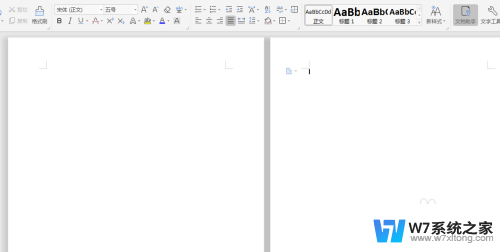
2.一般是因为添加的多余的空白页是通过“插入”-“空白页”所插入的,所以不能直接删除。
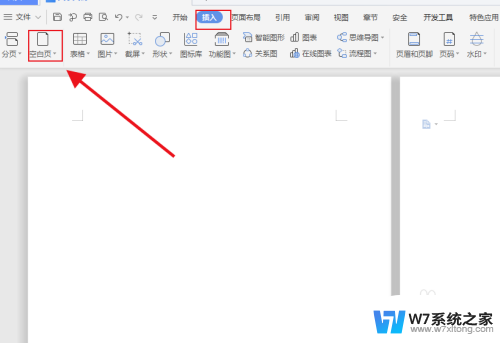
3.那么直接点击“开始”菜单,然后点击如图箭头所指图标。
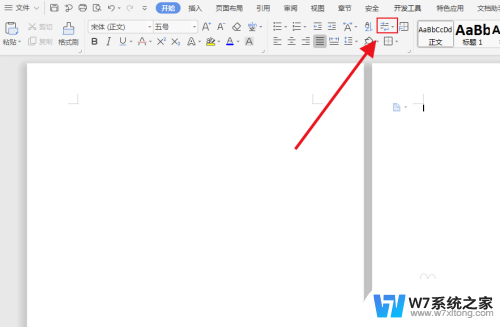
4.将“显示/隐藏段落标记”进行勾选,然后会会发现文档中就会显示出来“分节符(下一页)”。
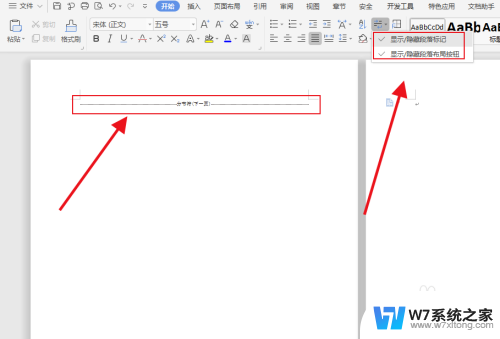
5.直接用鼠标选中“分节符(下一页)”,然后按backspace直接删除即可。

6.最后空余文档成功删除,此方法应用于不能够正常删除的空余页。
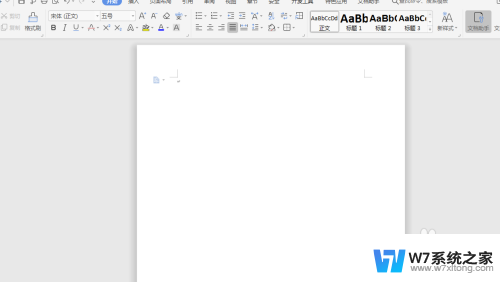
以上就是电脑wps空白页如何删除的全部内容,如果遇到这种情况,你可以按照以上操作进行解决,非常简单和快速。
电脑wps空白页怎么删除 WPS怎样删除多余的空白页相关教程
-
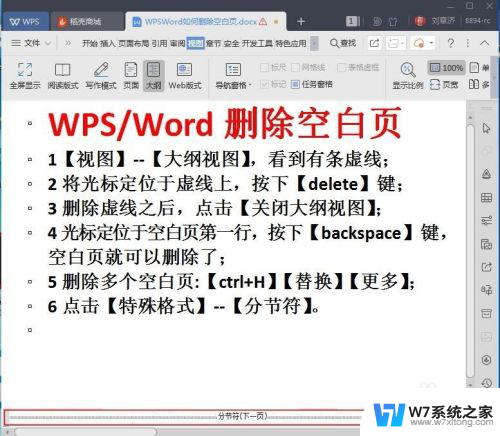 如何删除word空白页wps WPS/Word如何删除多余空白页
如何删除word空白页wps WPS/Word如何删除多余空白页2024-05-15
-
 wps怎么删除多建下的页面 wps怎么删除多建下的页面方法
wps怎么删除多建下的页面 wps怎么删除多建下的页面方法2024-02-20
-
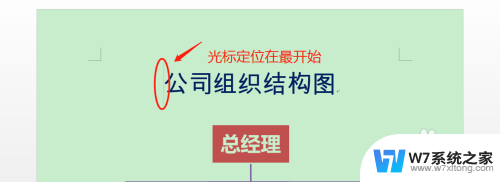 word文档如何增加空白页面 word如何增加空白页的方法
word文档如何增加空白页面 word如何增加空白页的方法2024-03-14
-
 wps如何去除页眉和页脚 WPS中Word删除页眉页脚的步骤
wps如何去除页眉和页脚 WPS中Word删除页眉页脚的步骤2024-03-17
- 表格打开后看不到内容全部空白 Excel表格打开后页面空白
- word 怎么删除页眉 怎样在Word文档中删除页眉
- 怎么删除一页word Word文档中删除某一页的方法
- 多余的打印机怎么彻底删除 打印机设备如何删除
- wps文档怎么一半文字一半空白 WPS文档页面文字未满如何避免转到下页
- 回收站的文件可以删除吗 怎样清空回收站并彻底删除文件
- 电脑突然没有蓝牙功能了 电脑蓝牙连接功能不见了
- 耳机连电脑没有麦克风 耳机插电脑只有声音没有麦克风
- 单元格如何设置下拉框选项 Excel单元格下拉选项设置方法
- 电脑怎么看有没有固态硬盘 怎么辨别电脑中的固态硬盘
- 苹果11怎么截屏截长图 苹果11手机截长图方法
- 右击鼠标没有新建选项 Windows电脑鼠标右键没有新建文件夹选项
电脑教程推荐
- 1 单元格如何设置下拉框选项 Excel单元格下拉选项设置方法
- 2 电脑怎么看有没有固态硬盘 怎么辨别电脑中的固态硬盘
- 3 右击鼠标没有新建选项 Windows电脑鼠标右键没有新建文件夹选项
- 4 华为智慧屏在哪里打开 华为手机智慧识屏如何开启
- 5 压缩文件电脑怎么解压 压缩文件夹解压软件
- 6 微博怎么删除最近访问记录 微博经常访问列表删除方法
- 7 微信图标没有了怎么办 微信图标不见了怎么办
- 8 windows81企业版激活密钥 win8.1企业版密钥激活步骤
- 9 比windows不是正版怎么办 电脑显示此windows副本不是正版怎么办
- 10 网络连接正常但无法上网是什么原因 电脑显示网络连接成功但无法上网